win7系统截图工具的快捷键是什么,截图保存到哪里?
 舞夕之
舞夕之win7系统截图工具的快捷键是什么
win7系统截图工具的快捷键是什么?一直是大家关心的问题,新买了win7系统的电脑或笔记本,找不到用哪个快捷键截图是很正常,那么快捷键到底是哪个呢?请看达人支招。

win7截图的快捷键是什么
1:以我的笔记本电脑为例,新装的就是win7系统,我也时常用快捷键来截图写经验,主要是截全屏,我的笔记本电脑的截图快捷键,就是【FN LOCK】键边上的【PRT SC】键。
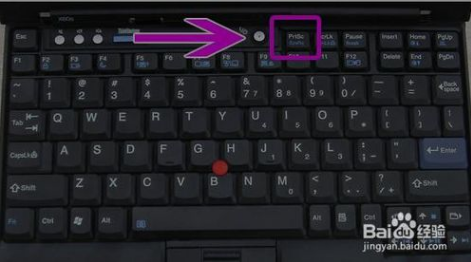
2:平时我截图全屏的时候,直接按住【PRT SC】键就可以了。

3:然后,因为系统截图是没有一个保存路径的,而且一次只能截取一张全屏,为了查看刚截的图片,必须打开系统的画图工具,按ctrl+v键,把截图粘贴上去再查看。等比例的全屏截图是很清晰的。
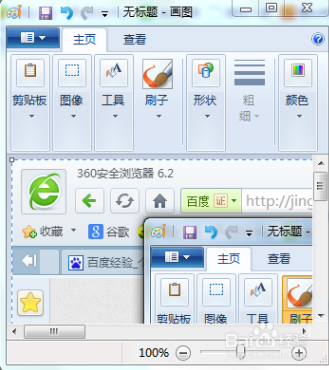
4:也可以随便打开一个word,按ctrl+v键,把截图粘贴上去再查看。
右击粘贴也同样适用哦,在word里看的话,图片会缩放的比较小,有点不清楚的,不适合做教程用。
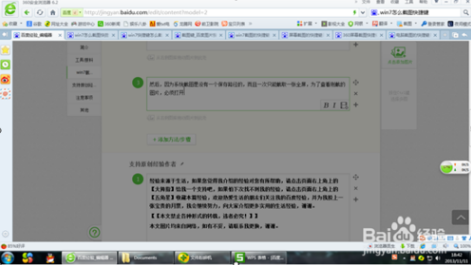
win7截图工具截图保存到哪里?怎么保存?
win7自带的截图工具方便我们在有截图需要时使用,截图后的图片保存到了哪里?如何保存截取的图片?

1:点击开始菜单,选择截图工具。

2:打开截图工具,点击截图工具的新建按钮。
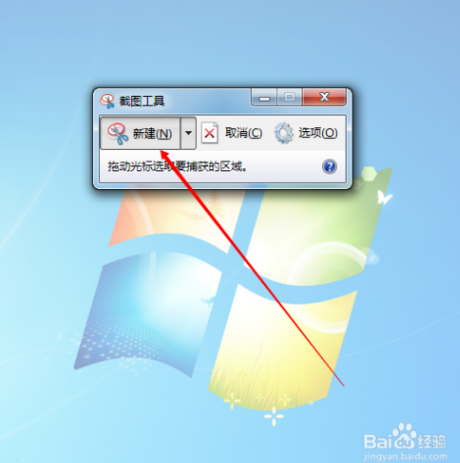
3:我在这里为了演示就随便截取了一张图片。为了方便就直接截取的桌面。

4:图片自动被截图工具以图片显示出来,点击保存按钮或者点击文件选择另存为。
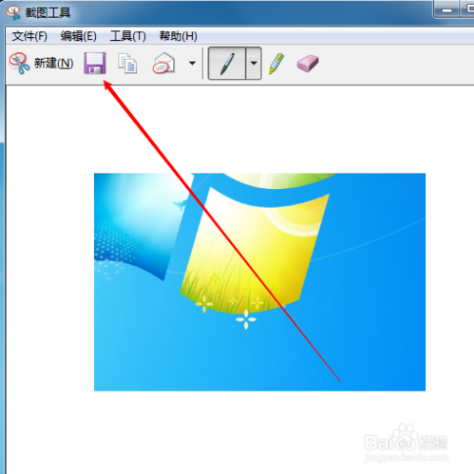
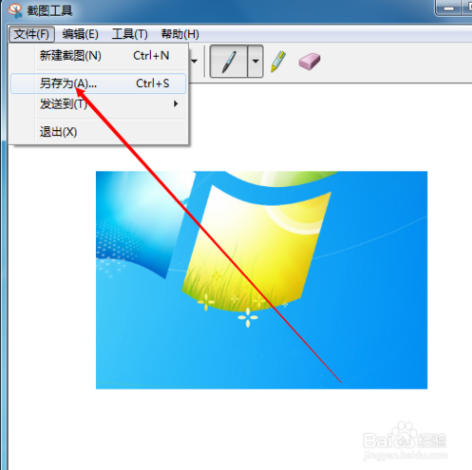
5:选择保存路径即可保存图片。
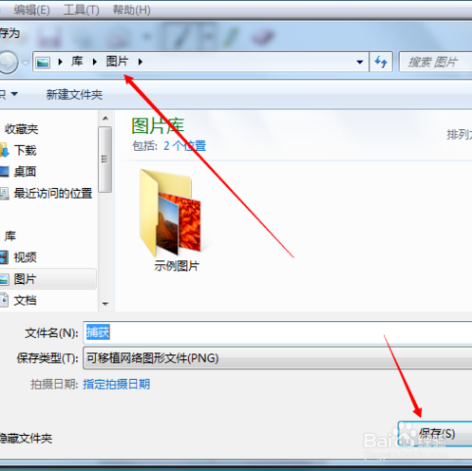
未知的网友